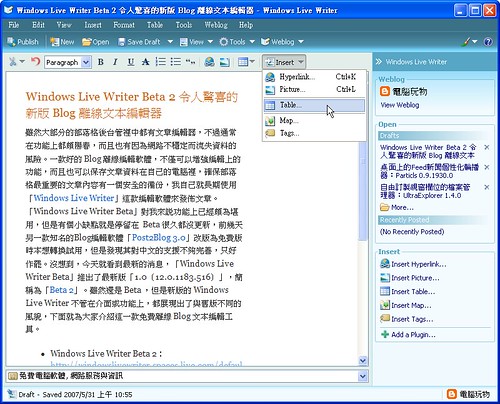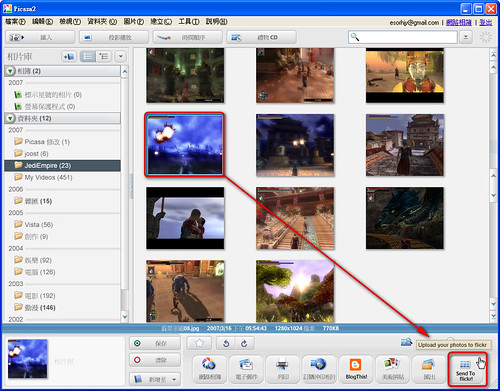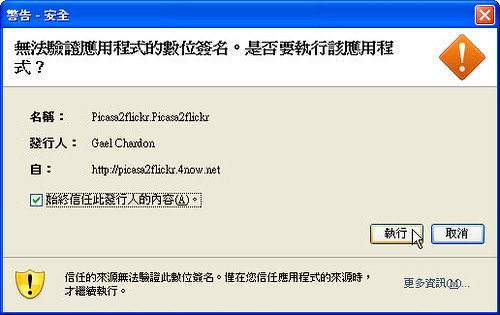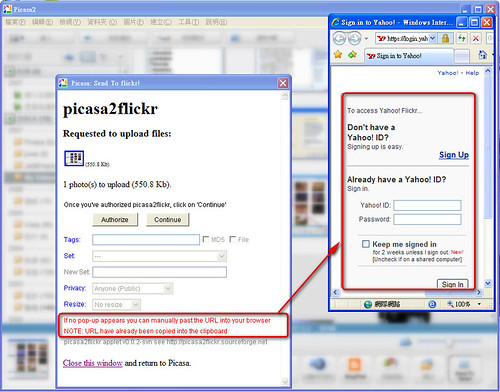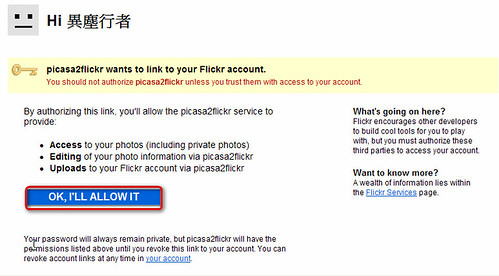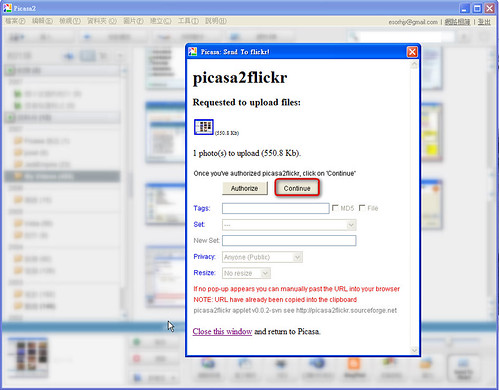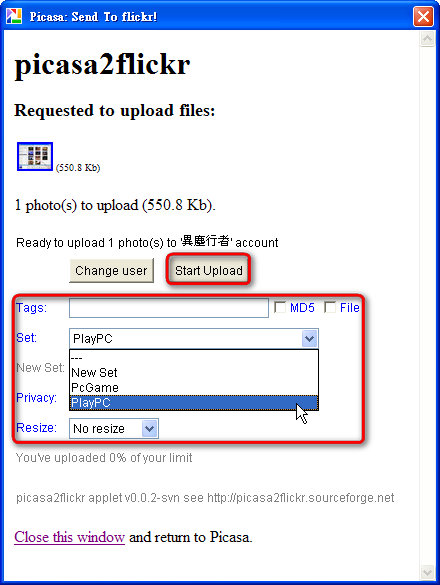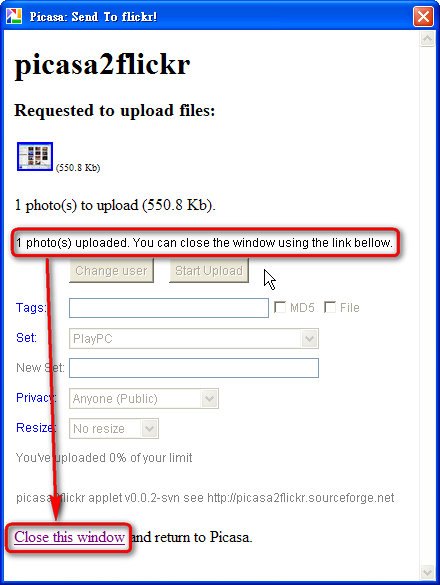使用Google(谷歌)輸入法前,首先我們先來瞭解一下谷歌輸入法的特色功能。
從官方網站瞭解,該輸入法提供了五大項特色功能,分別為:
1.智能組句:選詞準確率高,軟件可以根據上下詞組內容,該詞組的意圖。
2.流行詞彙:整合互聯網上的流行詞彙,快速搜索網上熱門詞組。
3.網絡同步:使用 Google 帳號,自動更新詞庫。
4.一鍵搜索:在使用該輸入法輸入文字的同時,輕點一鍵即可快捷
搜索當初詞組的相關信息。
5.英文提示:在英文輸入狀態下,只需輸入前幾個字母,輸入法自動
提示用戶可能要輸入的單字,讓英文輸入更快捷。
下載地址:按我下載(速度1~2M/s)
--------------------------------------
目前試用了一下。其中最吸引我的有其四:
一、網路同步:只要擁有google帳號,當你在輸入文字時,
就會自動更新詞庫,讓往後的輸入更加迅速。
二、中英文相互輸入時,不需切換。
三、打無蝦米久了,英打不是問題。
四、google品質,最佳保證。對於產品日後的維護及更新,
必然遠勝其他輸入法。
缺點:漢語拼音以前沒有學過。
---------------------------------
結論:待高普考結束後,會想辦法克服漢語拼音的問題。
期待自已中打的速度能更上一層樓。。。
Google(谷歌)輸入法終於推出繁體中文版了!期待~~
Windows Live Writer Beta 2 令人驚喜的新版 Blog 離線文本編輯器
雖然大部分的部落格後台管理中都有文章編輯器,不過通常在功能上都頗陽春,而且也有因為網路不穩定而流失資料的風險。一款好的 Blog 離線編輯軟體,不僅可以增強編輯上的功能,而且也可以保存文章資料在自己的電腦裡,確保部落格最重要的文章內容有一個安全的備份,我自己就長期使用「Windows Live Writer」這款編輯軟體來發佈文章。「Windows Live Writer Beta」對我來說功能上已經頗為堪用,但是有個小缺點就是很久沒更新了,前幾天另一款知名的Blog編輯軟體「Post2Blog 3.0」改版為免費版時本想轉換試用,但是發現其對中文的支援不夠完善,只好作罷。沒想到,今天就看到最新的消息,「Windows Live Writer Beta」推出了最新版「1.0(12.0.1183.516)」,簡稱為「Beta 2」。雖然還是 Beta ,但是新版的 Windows Live Writer 不管在介面或功能上,都展現出了與舊版不同的風貌,下面就為大家介紹這一款免費離線 Blog 文本編輯工具。 Windows Live Writer 之前的基本功能在新版裡都有保留,想要了解舊功能的朋友,或者想知道基本的部落格設定步驟,可以參考我之前的這一篇文章:「如何用Windows Live Writer寫Blog」,在長期的使用經驗裡,我特別喜歡它可以註冊多個部落格帳號、可以直接觀看部落格樣版、以及可以在軟體上修改已發佈文章等功能。那麼,接下來我們就來看看新版裡除了更為漂亮的介面外(還可以自訂外觀顏色),還多出了哪些新功能。 Windows Live Writer 是一款很實用,也很容易上手的離線 Blog 文本編輯工具。不僅是免費,新版中又加入了許多很棒的功能,我目前也還在熟悉新的介面與操作,歡迎大家一起試用並回饋心得。
Google、Yahoo大合作?在Picasa中增加上傳Flickr的按鈕
首先,Google 和 Yahoo 合作是騙人的。不過今天要介紹的一個擴充套件,確實將兩者優秀的圖片服務整合在一起。我們都知道 Google 的 Picasa 是一款優秀的免費圖片管理與編輯軟體,這款軟體不僅更新頻繁,目前也擁有許多優秀的功能,像是漂亮圓滑的介面、方便即時的資料庫管理、賞心悅目的投影瀏覽、種類繁多的相片編修選項、多樣化的圖像整合重製、以及與各種輸出輸入功能的結合,還有一個我很喜歡的特色,就是在 Picasa 裡面編修的圖片,即使已經儲存了,還是可以復原之前的步驟。以免費版的圖像編修工具來說,Picasa 整體上確實是一款老少咸宜,好上手又功能豐富的軟體。而另一方面,Yahoo 的 Flickr 做為一個網路相簿,不僅是許多人長期使用的服務,在操作的方便性、圖片的豐富性和搜索連結上也有很優秀的表現。可惜的是,之前 Picasa 內建只支援上傳相片到 Picasa 自己的相簿中,這應該讓許多想利用 Picasa 編輯相片的 Flickr 愛用者扼腕不已。而現在已經有人開發出可以安裝到 Picasa 中的擴充套件,讓你可以直接在 Picasa 裡面編輯圖片,然後上傳到 Flickr 中,把兩個優秀服務完美結合在一起。
- picasa 2 flickr:http://picasa2flickr.sourceforge.net/
- 下載點一、下載點二、下載點三、下載點四
Picasa2Flickr 這款軟體需要你擁有一個 Picasa、一個Flickr帳號、和系統支援 Java。下載軟體後直接安裝,就會在 Picasa 下方多出一個「Send To Flickr」的按鈕。按下按鈕就可以開始上傳,下面就為大家介紹第一次執行時的設定步驟。
- 因為使用了 Java ,在第一次執行上傳時,會跳出下圖的警示視窗,這個勾選始終信任,並按下「執行」。
- 接著會自動跳出一個 IE 瀏覽器視窗,需要你登入 Flickr 帳號,並且認證 Picasa2Flickr 為合法程式。如果沒有跳出瀏覽器視窗的話,你可以自己打開網路瀏覽器,這時你的系統剪貼簿中已經自動複製了一段Picasa2flickr的認證網址,所以你只要到網址列「貼上」這段網址,然後執行,一樣可以認證。
- 出現下面這個確認網頁後,按下「OK,I'LL ALLOW IT」後,Picasa2flickr 就可以開始正式啟動了。
- 回到 Picasa 的介面,按下「Continue」後,就會進入正式上傳的編輯介面。
- 在上傳介面裡,你可以更換帳號,也可以設定圖片要存放的Tag或Set,以及是否要公開、是否要轉換大小等細節。都設定完成後,就按下「Start Upload」上傳。當前面第一次的帳號設定結束後,以後你執行 Picasa2Flickr 時,基本上都會是從下圖這個介面開始動作。
- 上傳完畢視窗不會自動關閉,而是會在中間顯示一段已上傳的文字,這時候你就可以關閉視窗。然後到你的 Flickr 相簿裡面看看成果了。
Picasa2flickr相信可以提供我們不少幫助,雖然目前它的介面有點簡陋,也不太人性化。但是能將 Picasa 與 Flickr 的功能結合在一起,就已經很值得試用看看了。
以上文章轉載自:http://playpcesor.blogspot.com/2007/06/pdf-xchange-viewer-pdf.html
碩、博士論文致謝詞產生器
http://tfanalysis.zooserver.net/jotting/acknowledge1.php
這是啥東西?
通常在碩、博士的畢業論文中,大約在目錄的前後幾頁都會放個一兩頁致謝詞。
有趣的是,不論你拿哪一間哪一個系所的學生畢業論文來看,其實大家寫的都差不多。就像每 年Oscar得獎者的感言、奧運主委每次的開幕致詞.........
我需要用到嗎?
如果你不知道這是啥東西,那表示短期內你不會用到。
如果你正在或有打算唸研究所,那你以後一定會用到。
為什麼需要這東西?
1.寫論文已經夠累了,不想花精神寫致謝詞。
2.離校手續快來不及辦,論文只差致謝詞就可以印了。
3.怕自己寫得太噁心肉麻,自動產生眼不見為淨。
4.就懶嘛~
找相片的好幫手 - FlickrStorm
「FlickrStorm」的介面大致可以分為幾個區塊: 最上方的是用來輸入搜尋條件的區塊, 按下「advanced」則會出現進階的「創用 CC」過濾選項。而下半部則又可分為三大塊: 最左邊的是「點閱歷史」及「托盤 (Tray)」, 再來則是搜尋出來的相片列表, 最右方則是相片預覽區。
其中「Tray」的概念有點像購物車, 你可以把多次不同搜尋結果中想下載或連結的相片加到「Tray」中, 等到最後再按下「Tray」的圖示進行「結帳」, 如下圖:
由上圖可以發現「FlickrStorm」會把你這次「Tray」中所放的相片當成一筆「交易紀 錄」; 就像你在網路購物時, 在購物車中放入一堆商品, 最後結帳時該次的交易會變成一筆紀錄一樣。由於是一筆「交易紀錄」, 所以「FlickrStorm」提供給你一個用來查詢該次「交易紀錄」的連結, 方便你隨時回來查看該筆交易 (所不同的是你在上面看不到交易進度 XD)。 說到這發現「交易紀錄」的好處了嗎? 舉個例: 你可以用「FlickrStorm」查盡所有有關「美女」的關鍵字, 並把你認為最正的幾個加入「Tray」中進行結帳, 最後再將「交易紀錄」的網址 Bookmark 起來, 日後你就能透過這個網址「回味」這些正妹的相片; 甚至你也可以將網址傳給你的好友, 讓你的好友來看看你不凡 (?) 的品味。 說到這, 心動了嗎? 快上「FlickrStorm」挖相片吧!
用Google找mp3
1、打開google
2、複製以下代碼貼到google的搜索列上,「周杰倫」可以自由代換成你想找的歌名或歌手
-inurl:(htm|html|php) intitle:"index of" +"last modified" +"parent directory" +description +size +(wma|mp3) "周杰倫"
3、想辦法用GOOGLE搜尋:(例如右手邊就有一個搜尋列,可以直接貼上)
簡單說一下,這個語法是要求GOOGLE尋找
「非htm/html/php」為副檔名,並且該網頁的標題為:「index of」、網頁內容含有「last modified」「parent directory」「description」「size」「mp3」(當然你也可以找avi或其他)
最後加上搜尋的「歌曲名」或「歌手名」就成了。老實說看到google可以玩到這種程度滿可怕的 XD